Se você está procurando um novo e completo editor de vídeo, conheça e veja como instalar o editor de vídeo Flowblade no Linux via AppImage.
O Flowblade é um editor de vídeo multitrack para Linux que é coberto pela licença GPL3, e que fornece ferramentas poderosas para mixar e filtrar áudio e vídeo: cortar ou juntar vídeos, criar filmes a partir de clipes de vídeo, áudio e arquivos gráficos, e assim por diante.
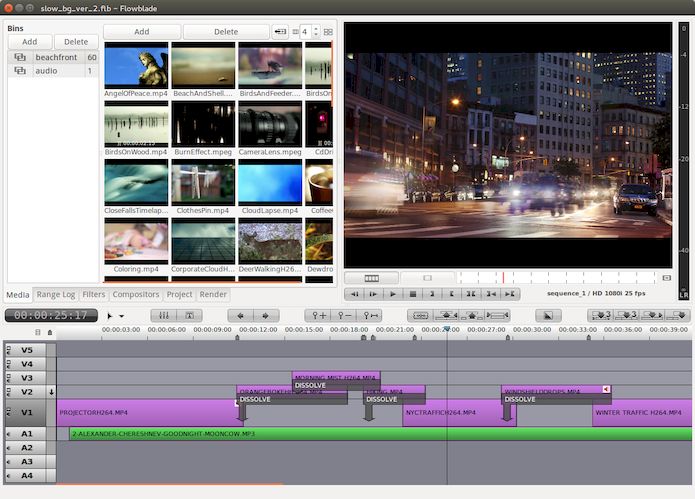
Ele tem um fluxo de trabalho de linha de tempo (timeline) avançado, que oferece um conjunto de ferramentas de edição padrão da indústria combinadas com o conceito de edição de inserção da Flowblade – ou “linha de tempo magnética”, como é chamado por alguns – fazer adicionar, mover e cortar clipes uma brisa.
Esse editor foi projetado para fornecer uma experiência de edição rápida, precisa e realizar a tarefa da forma mais simples possível.
Com Flowblade você pode inserir seus clipes na linha do tempo, aplicar zoom, efeitos de transição, mover e girar o vídeo.
- Como instalar o jogo Hedgewars no Linux via Flatpak
- Como instalar o emulador Virtual Jaguar no Linux via Snap
- Como instalar o emulador de Gameboy mGBA no Linux via Flatpak
- Como instalar o jogo Multiplication Puzzle no Linux via Flatpak
Como instalar o editor de vídeo Flowblade no Linux via arquivo AppImage
Para instalar o editor de vídeo Flowblade no Linux via arquivo AppImage, você deve fazer o seguinte:
Passo 1. Abra um terminal;
Passo 2. Confira se o seu sistema é de 32 bits ou 64 bits, para isso, use o seguinte comando no terminal:
uname -mPasso 3. Se seu sistema é de 64 bits, use o comando abaixo para baixar o programa. Se o link estiver desatualizado, acesse essa página, baixe a última versão e salve-o com o nome flowblade.appimage:
wget https://bintray.com/probono/AppImages/download_file?file_path=Flowblade_Movie_Editor-1.8.0.glibc2.15-x86_64.AppImage -O flowblade.appimagePasso 4. Dê permissão de execução para o arquivo baixado;
chmod +x flowblade.appimagePasso 5. Agora instale o programa com o comando;
sudo ./flowblade.appimagePasso 6. Quando você inicia o arquivo pela primeira vez, será perguntado se deseja integrar o programa com o sistema. Clique em “Yes” (Sim) se quiser integrá-lo ou clique em “No” (Não), se não quiser. Se você escolher Sim, o iniciador do programa será adicionado ao menu de aplicativos e ícones de instalação. Se você escolher “No”, sempre terá que iniciá-lo clicando duas vezes no arquivo AppImage.
Pronto! Agora, você pode iniciar o programa no menu Aplicativos/Dash/Atividades ou qualquer outro lançador de aplicativos da sua distro, ou digite flowblade ou em um terminal, seguido da tecla TAB.
Integrando os aplicativos AppImage no sistema
22/03/2019
Se você quiser integrar melhor esse programa no seu sistema, instale o AppImageLauncher, usando esse tutorial:
Como instalar o integrador AppImageLauncher no Linux
Veja também
Você também pode instalar o programa usando esse outro tutorial:
Como instalar o editor de vídeo Flowblade no Linux via Flatpak
Como instalar o editor de vídeo Flowblade no Ubuntu, Debian e derivados
O que está sendo falado no blog
No Post found.
Veja mais artigos publicados neste dia…